Оптимизация Windows для использования твердотельных накопителей
Может пройти несколько лет, прежде чем большинство новых компьютеров будут поставляться с твердотельными накопителями вместо обычных жестких дисков с пластинчатым приводом, но это изменение неизбежно. Твердотельные накопители текущего поколения уже достигают максимальной скорости чтения, но обычно отстают по скорости записи. Однако есть несколько советов о том, как оптимизировать Windows для использования твердотельных накопителей. Все сосредоточено на идее переноса задач с интенсивной записью на другой жесткий диск или их полного отключения.
Это еще более важно, если на твердотельный накопитель установлена операционная система Windows. (Это в основном то же самое для пользователей Linux, которым следует подумать о переносе всех задач с интенсивной записью на другие диски)
Можно применить три различных типа настроек. Твики, которые применяются непосредственно к аппаратному устройству в Windows, настройки операционной системы Windows и настройки приложений.
Аппаратные настройки:
- Режим PIO
Убедитесь, что SSD не работает в режиме PIO. Чтобы убедиться, что войдите в диспетчер устройств, откройте контроллеры IDE ATA / ATAPI и дважды щелкните все первичные и вторичные каналы IDE.
Убедитесь, что в разделе «Текущий режим передачи» в дополнительных настройках отсутствуют признаки режима PIO. Там должен быть указан Ultra DMA Mode 5.
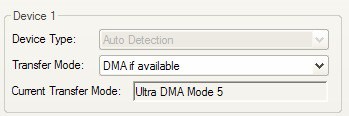
- Включить кэширование записи
Нажмите «Дисковые накопители» в диспетчере устройств и найдите твердотельный накопитель. Дважды щелкните его и откройте вкладку Политики вверху.
Выберите «Оптимизировать для производительности» и включите «Включить кэширование записи на диск». Нет необходимости в опции быстрого удаления, поскольку SSD никогда не будет удален с компьютера (как и любой другой жесткий диск).
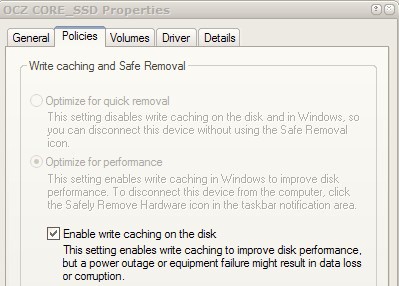
Твики Windows:
- Перемещение файла подкачки
Перенос файла подкачки на другой жесткий диск положительно влияет на производительность SSD-накопителей.
Вернитесь в Свойства системы. Щелкните вкладку «Дополнительно» в разделе «Настройки» под записью «Производительность». Снова нажмите «Дополнительно» в новом окне и, наконец, нажмите кнопку «Изменить» под записью «Виртуальная память».
Открывается окно «Виртуальная память», в котором сверху отображаются все разделы диска и размер их файлов подкачки. Выберите твердотельный накопитель и отметьте запись «Нет файла подкачки». Нажмите кнопку «Установить», чтобы задать новые настройки.
Теперь выберите другой жесткий диск и назначьте ему файл подкачки.
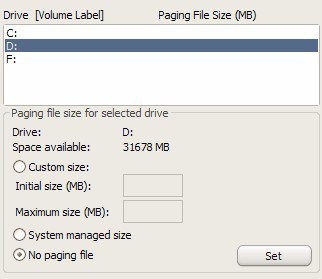
- Переместите временные файлы
На вкладке «Дополнительно» в разделе «Свойства системы» есть кнопка «Переменные среды». Щелкните по нему и найдите переменные temp и tmp для пользователя и системы. Измените путь к другому жесткому диску, если они расположены на твердотельном диске.
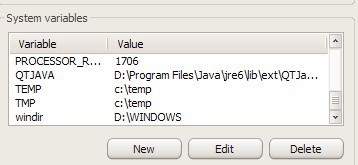
- Отключите службу индексирования на диске
Щелкните правой кнопкой мыши букву диска SSD и выберите в меню «Свойства». Найдите Разрешить службе индексирования индексировать диск для строки быстрого поиска файлов и убедитесь, что она отключена.
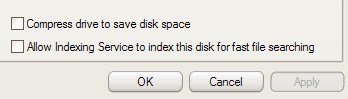
Настройки приложения:
Большинство настроек приложений сосредоточено на идее перемещения временных файлов на другой жесткий диск. Возьмем, к примеру, кеш веб-браузеров или временные файлы во время производства видео. Перенос их на другой жесткий диск повлияет на производительность системы.
Знаете ли вы о дополнительных настройках, которые могут улучшить производительность системы SSD-накопителей?